iPhone의 진동 기능은 택티컬 엔진이라는 소형 모터를 사용합니다. 이 모터는 다양한 유형의 물리적 피드백을 모방할 수 있는 정밀한 진동을 제공하도록 설계되었습니다. 알림을 받거나 진동을 유발하는 동작을 수행하면 활성화된 모터가 작동하여 iPhone 케이스를 통해 느낄 수 있는 진동 패턴을 생성합니다.
이러한 진동의 강도를 조정하여 비트를 더 강하게 또는 약하게 만들 수 있습니다. 목표에 따라 여러 가지 방법이 있습니다. 새로운 사용자 지정 진동 패턴을 만들 수도 있습니다.
iPhone에서 진동 설정을 변경하는 방법은 무엇인가요?
다음 단계에 따라 iPhone에서 진동 설정을 변경할 수 있습니다:
- iPhone에서 설정 앱을 엽니다.
- ‘사운드 및 햅틱’(또는 일부 구형 모델에서는 ‘사운드’만)을 탭합니다.
- ‘벨소리’를 선택합니다.
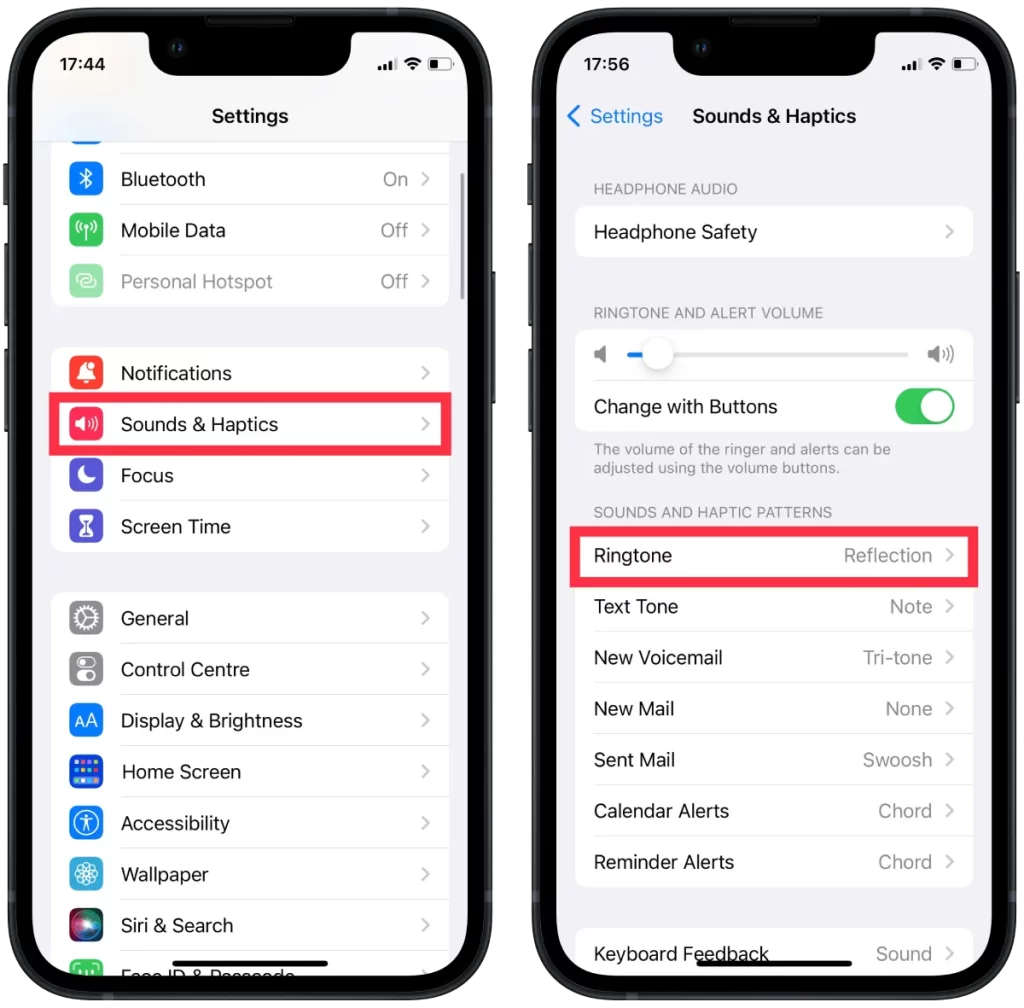
- 아래로 스크롤하여 ‘진동’ 섹션으로 이동합니다.
- 여기에서 사용하려는 진동 유형을 선택할 수 있습니다.
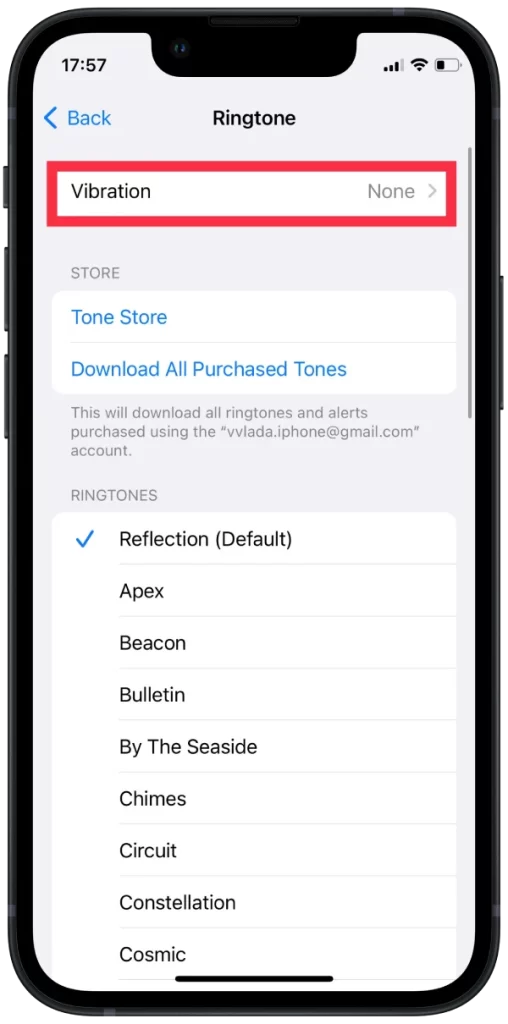
진동 설정 변경을 마치면 설정 앱을 종료하기만 하면 변경 사항이 저장됩니다.
새로운 사용자 지정 진동 패턴을 만드는 방법은 무엇인가요?
이렇게 하려면 다음 단계를 따라야 합니다:
- iPhone에서 설정 앱을 엽니다.
- ‘사운드 및 햅틱’(또는 일부 구형 모델에서는 ‘사운드’만)을 탭합니다.
- “벨소리”를 탭합니다.
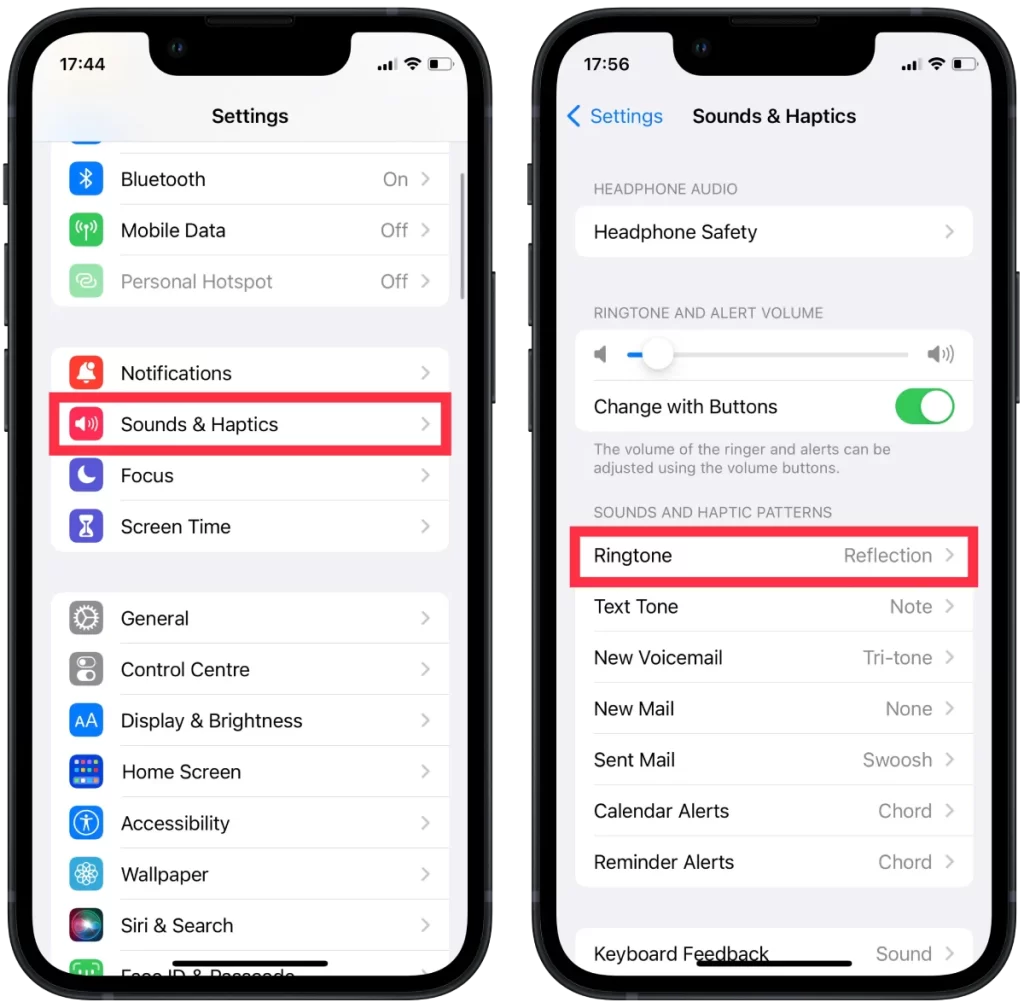
- 화면 상단의 ‘진동’ 옵션을 탭합니다.
- 기존 진동 패턴 목록의 맨 아래로 스크롤하여 “새 진동 만들기”를 선택합니다.
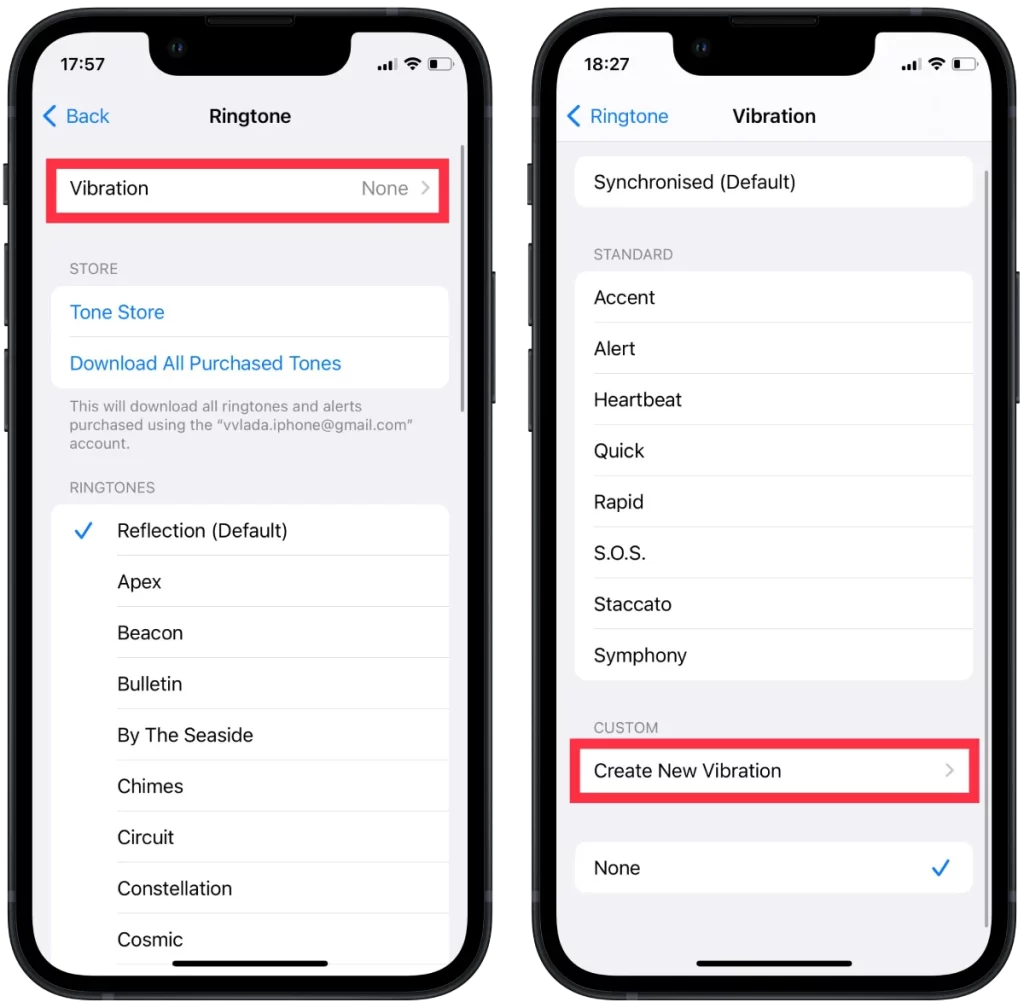
- 화면을 탭하여 나만의 진동 패턴을 만들 수 있습니다. 빠르게 탭하거나 손가락을 길게 누르면 더 긴 진동을 만들 수 있습니다. 탭하거나 길게 누르면 화면에 진동 패턴이 생성되는 것을 볼 수 있습니다.
- 패턴 생성이 끝나면 “중지”를 탭합니다.
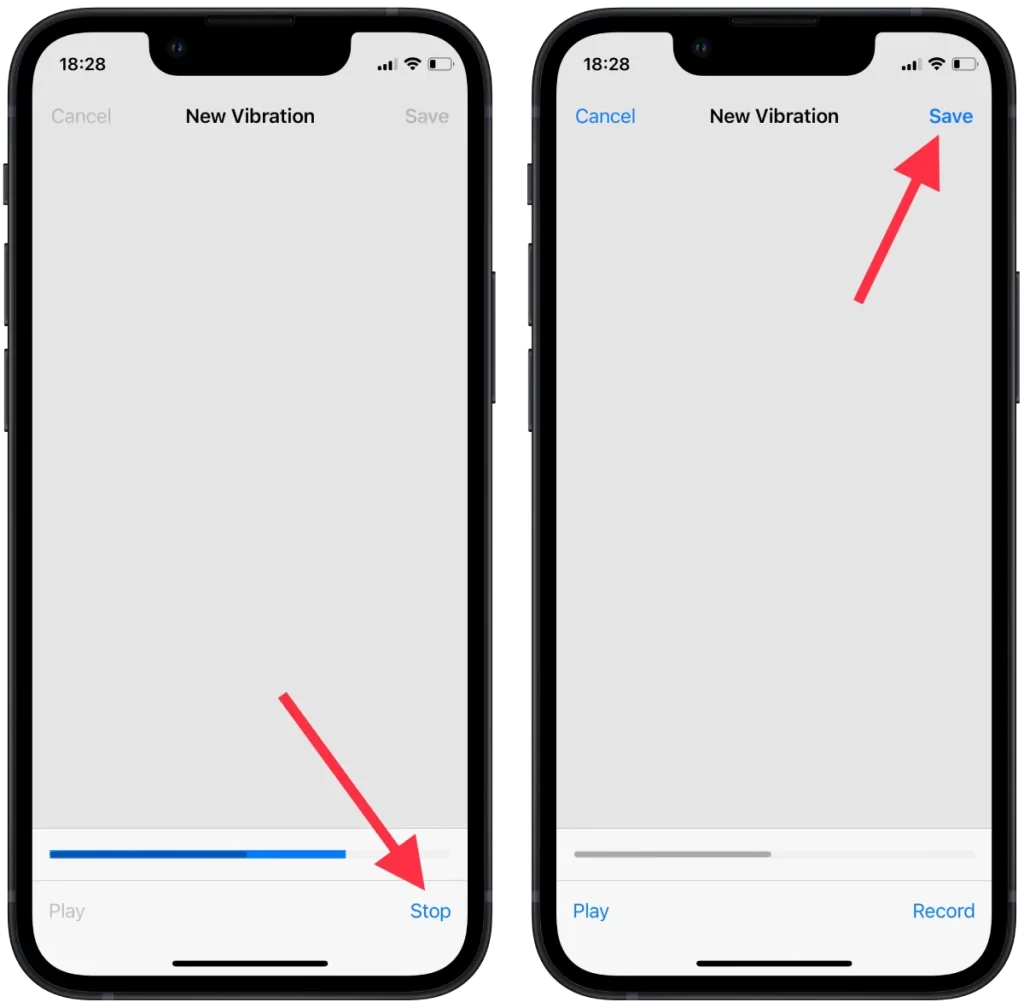
사용자 지정 진동 패턴을 재생할 수 있는 미리보기 화면으로 이동합니다. 마음에 들면 “저장”을 탭하여 새 사용자 지정 진동 패턴을 저장합니다. 이제 “소리 및 진동 패턴” 섹션으로 돌아가서 목록에서 새 사용자 지정 진동 패턴을 선택하면 특정 연락처 또는 알림의 기본 진동 패턴으로 사용자 지정 진동 패턴을 선택할 수 있습니다.
iPhone 연락처에 개별 진동을 만드는 방법은 무엇인가요?
또한 개별 연락처에 대해 특정 종류의 진동을 설정할 수 있으므로 누군가 전화를 걸 때 휴대폰 진동 방식만으로 상대방을 알 수 있습니다. 이렇게 하려면 다음과 같이 하세요:
- iPhone에서 연락처 앱을 엽니다.
- 맞춤 진동을 만들 연락처를 선택합니다.
- 그런 다음 오른쪽 상단 모서리에 있는 ‘수정’을 탭합니다.
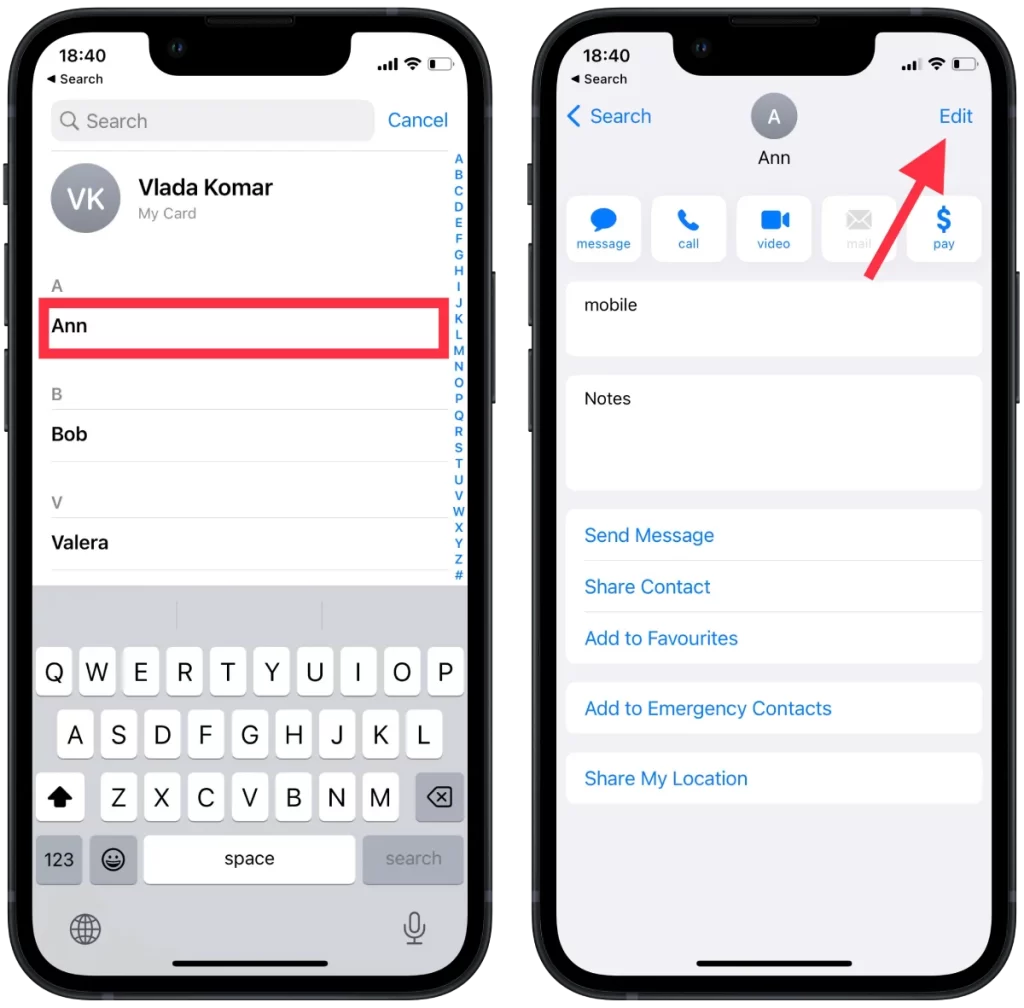
- 그런 다음 ‘벨소리’를 선택합니다.
- 아래로 스크롤하여 ‘진동’ 섹션을 탭합니다.
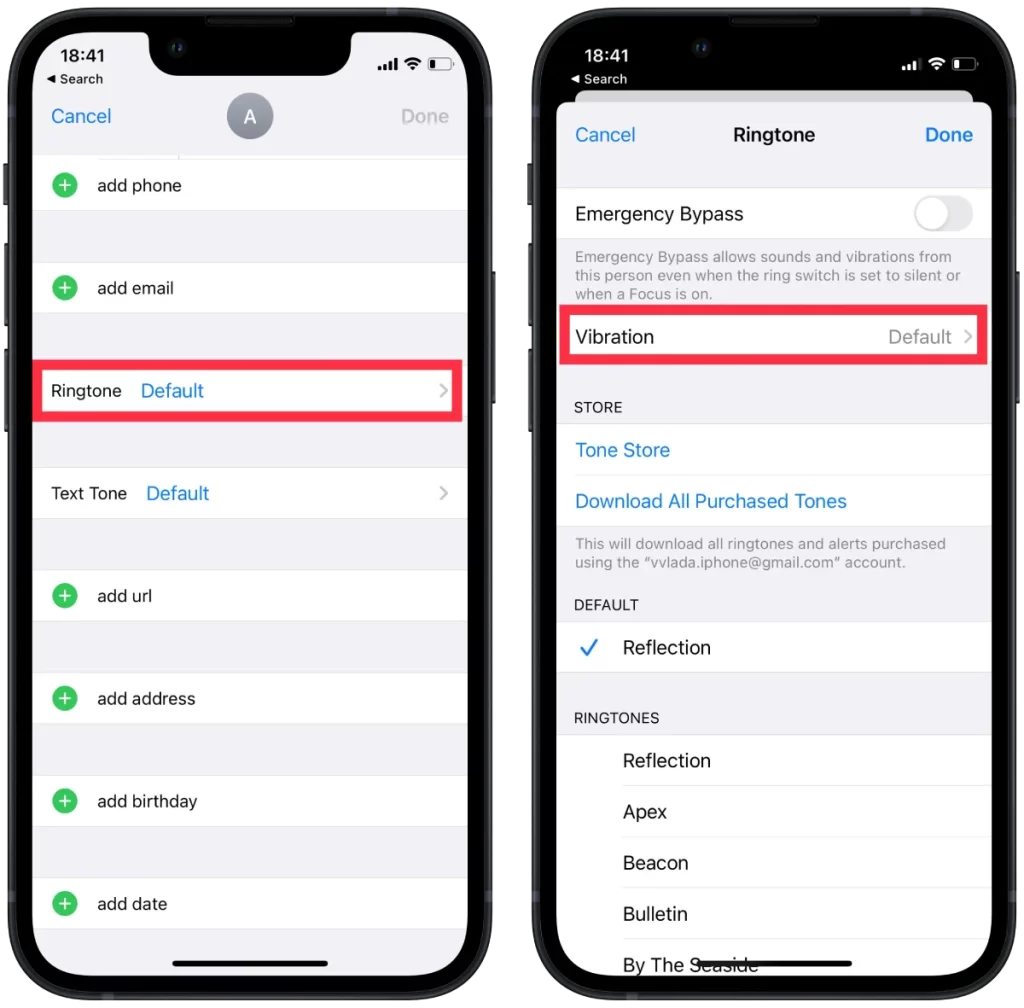
- 새 사용자 지정 진동 패턴을 만들려면 “새 진동 만들기”를 탭합니다.
- 화면을 탭하여 나만의 진동 패턴을 만들 수 있습니다. 손가락을 빠르게 탭하거나 길게 누르면 진동을 더 길게 만들 수 있습니다. 화면을 탭하거나 길게 누르면 진동 패턴이 화면에 생성되는 것을 볼 수 있습니다.
- 사용자 지정 진동 패턴을 재생할 수 있는 미리보기 화면으로 이동합니다. “저장”을 탭하여 새 사용자 지정 진동 패턴을 저장합니다.
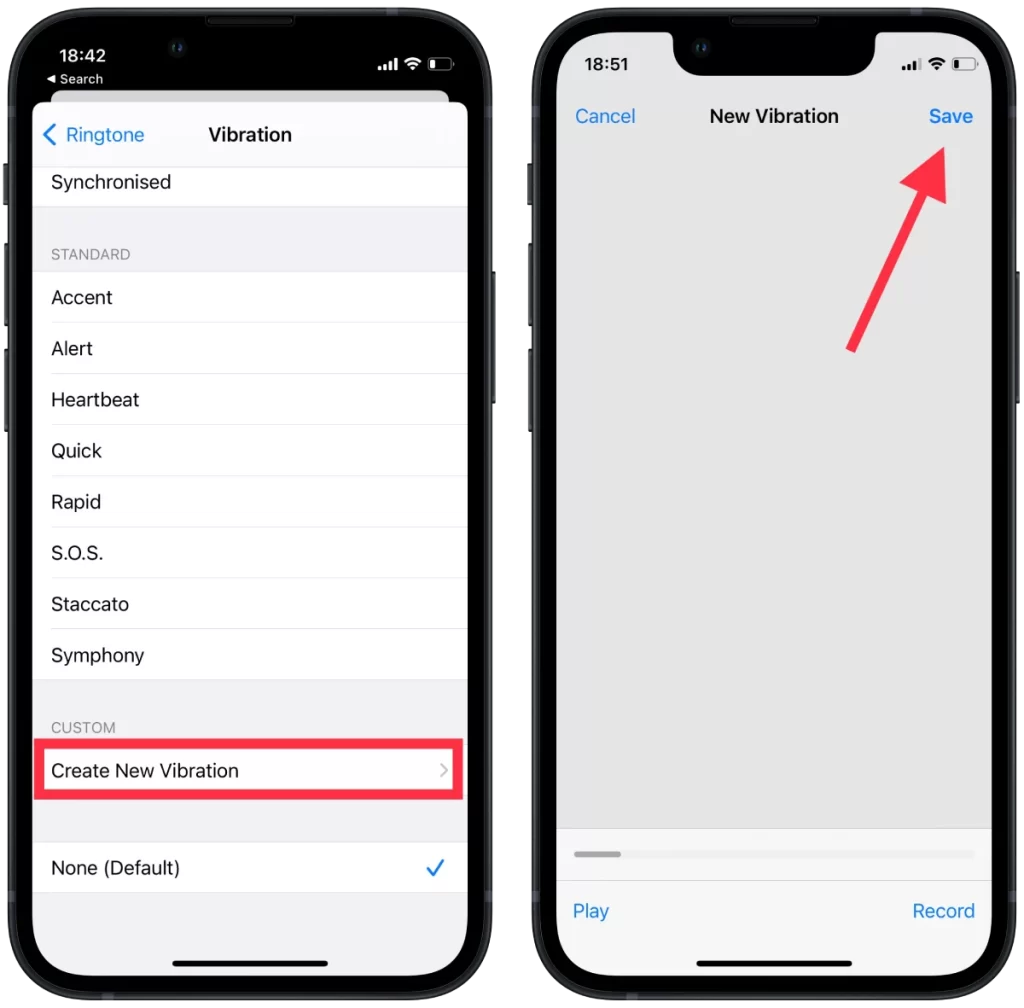
사용자 지정 진동 패턴을 저장한 후에는 진동으로 돌아가거나 목록에서 새로운 사용자 지정 진동 패턴을 선택하여 연락처에 할당할 수 있습니다. 해당 연락처로부터 전화나 메시지를 받으면 생성한 사용자 지정 진동 패턴으로 iPhone이 진동합니다.
진동으로 iPhone에서 설정을 사용자 지정할 수 있는 다른 방법은 무엇인가요?
진동 강도를 변경하고, 사용자 지정 진동 패턴을 생성하고, 연락처에 할당하는 것 외에도 iPhone에서 진동 설정을 사용자 지정할 수 있는 다른 방법이 있습니다:
시스템 알림의 진동 패턴 변경
새 음성 사서함, 새 메일, 보낸 메일, 캘린더 및 미리 알림 알림과 같은 시스템 알림에 대한 진동을 변경할 수 있습니다. 이렇게 하려면 다음이 필요합니다:
- 설정을 엽니다.
- “사운드 및 햅틱”을 선택합니다.
- 그런 다음 ‘사운드 및 햅틱 패턴’ 섹션에서 원하는 옵션을 선택합니다.
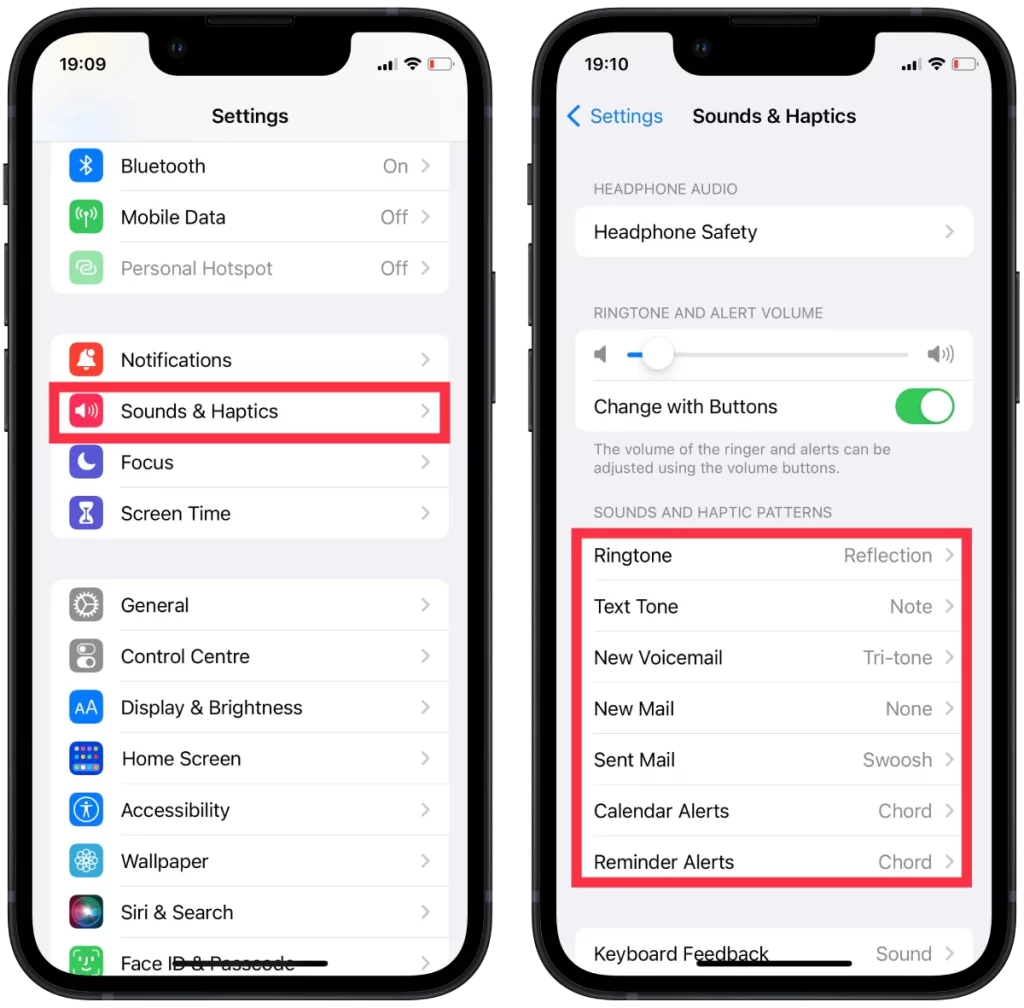
- ‘진동’ 섹션을 선택합니다.
목록에서 기존 진동을 선택할 수 있습니다. 또한 “새 진동 만들기”를 클릭하여 나만의 진동을 만들 수도 있습니다. “저장”을 클릭하면 선택한 옵션에 새 진동이 적용됩니다.
타사 앱의 진동 사용자 지정하기
WhatsApp 또는 Facebook Messenger와 같은 일부 타사 앱에서는 알림의 진동을 사용자 지정할 수 있습니다. 이렇게 하려면 앱의 설정으로 이동하여 ‘알림’ 또는 ‘소리’ 옵션을 찾습니다.
입력 시 진동 피드백 변경
iPhone의 키보드 피드백에 있는 “햅틱” 옵션은 화면 키보드에 입력할 때 받는 피드백의 유형을 나타냅니다. 햅틱 피드백은 터치에 대한 물리적 반응을 제공하는 진동 유형으로, 버튼을 누르는 느낌을 시뮬레이션합니다.
- iPhone에서 설정을 엽니다.
- 그런 다음 ‘사운드 및 햅틱’ 섹션을 선택합니다.
- 다음으로 “키보드 피드백”을 선택합니다.
- 슬라이더를 ‘햅틱’ 섹션으로 이동합니다.
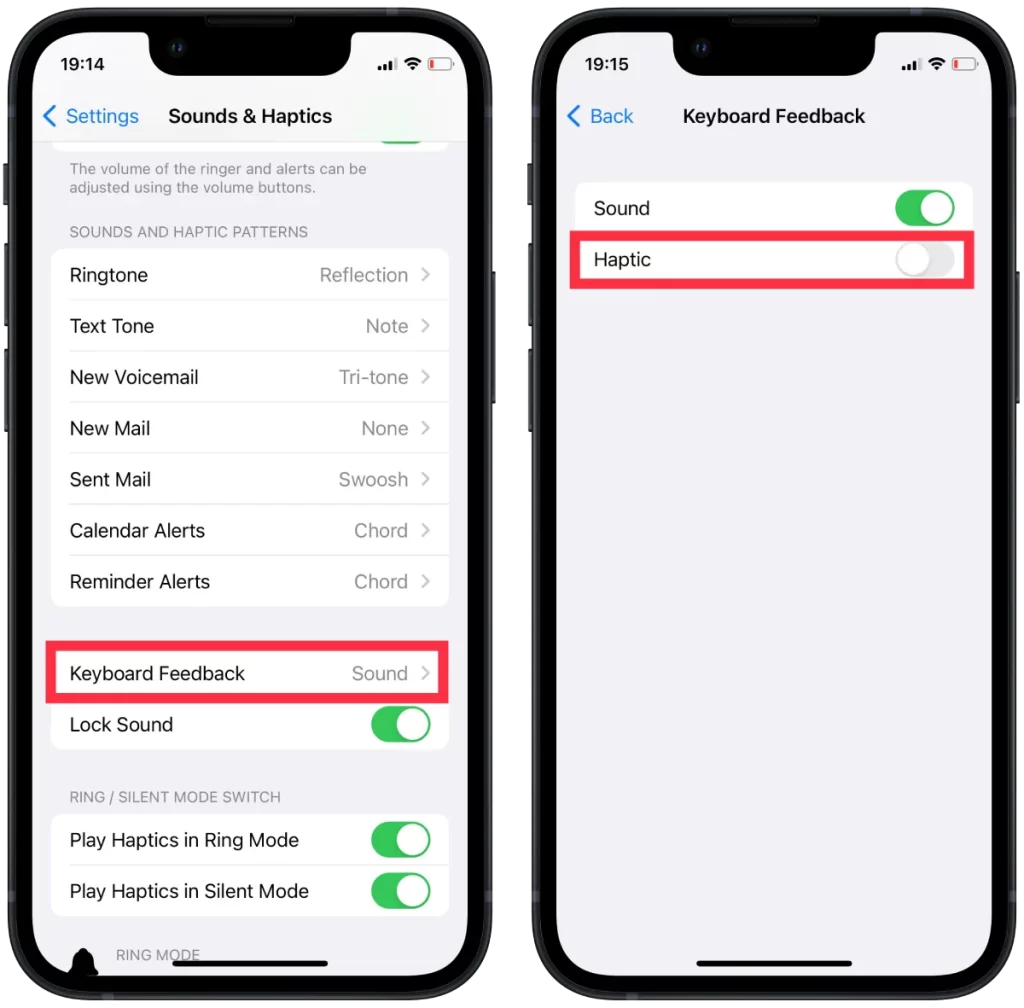
‘햅틱’ 옵션을 끄면 입력할 때 iPhone에서 딸깍거리는 소리가 나지만 진동은 발생하지 않습니다.










